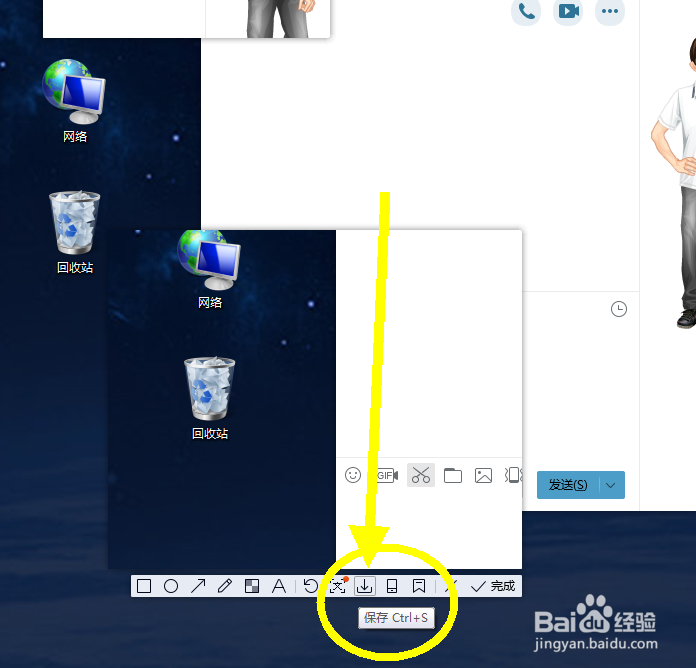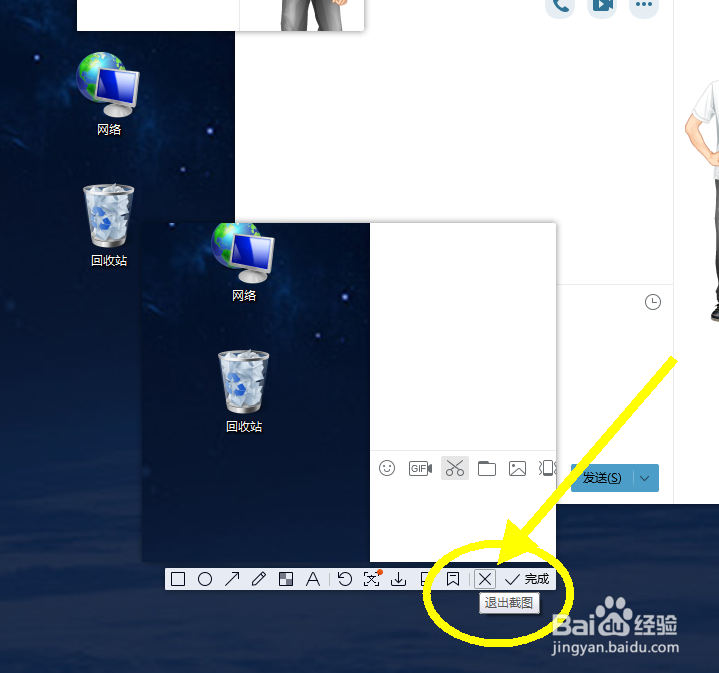1、首先确保电脑QQ是最新版本,接着我们使用截图快捷键,或者直接点击如图的截图按钮。
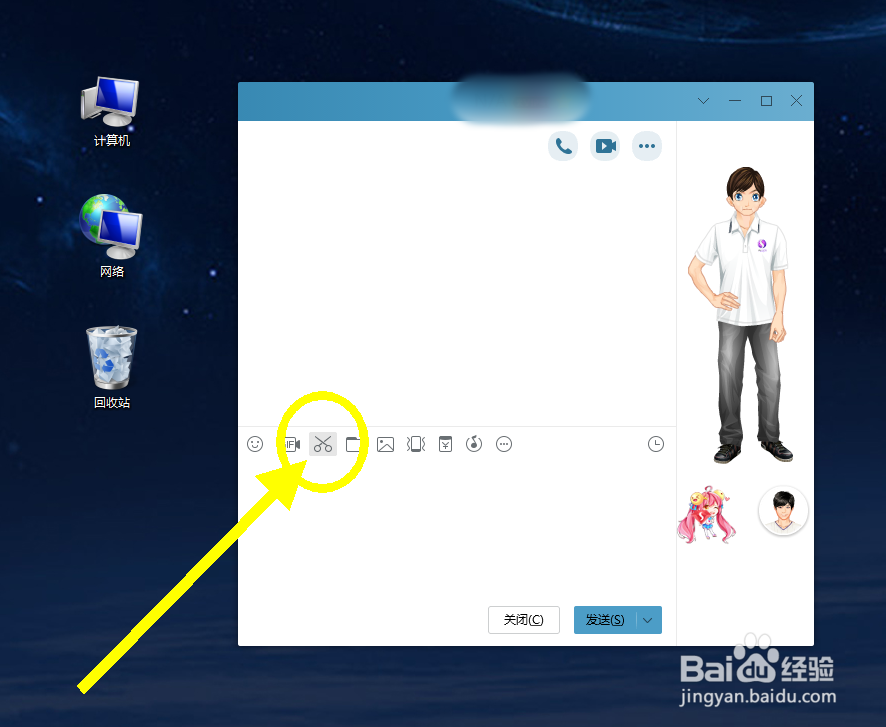
2、然后拖动截图区域,就可以在下面的工具栏上找到钉在桌面上的功能按钮。

3、接着就可以在桌面上随意拖动这个截图,即使我们在电脑上干别的事情,也不会对它有影响。我们以同样的方法,可以在桌面上创建很多个这样的截图,在工作或者日常使用电脑中,能起到便签这样的随分囗拮蟀手记、备忘等功能。当然,还可以有别的用途,怎么去使用因人而异。
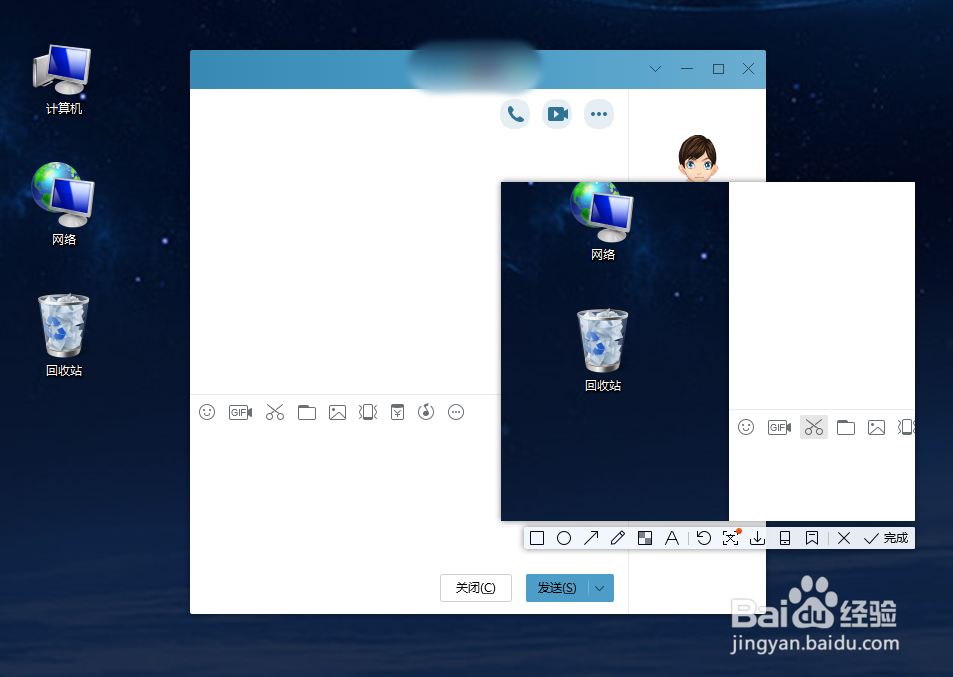

4、如果钉在桌面上的截图需要发送给别人,除了再次截取外,还可以点击完成截图按钮,点击后,钉在桌面上的截图会关闭,然后保存在剪贴板,我们鼠标右键选择粘贴后,就可以把截图发送给别人了。

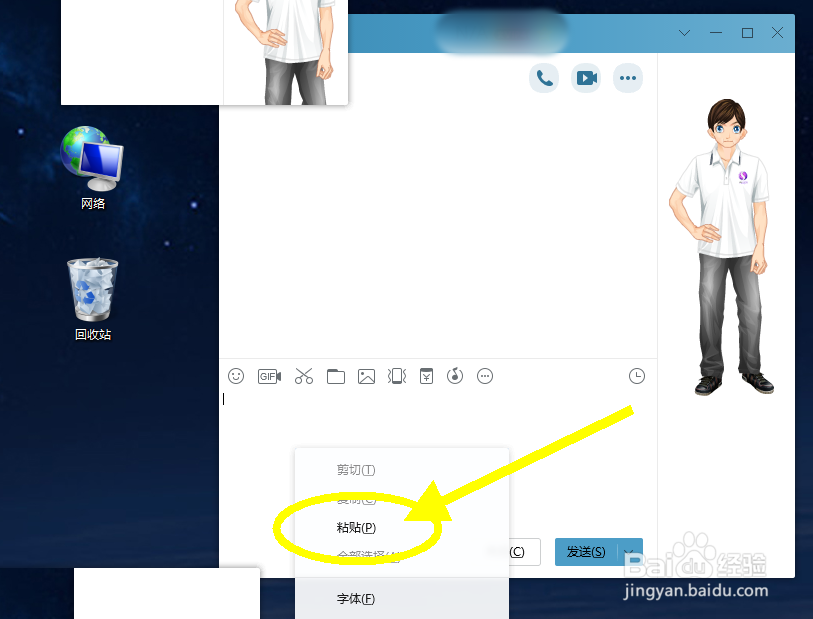
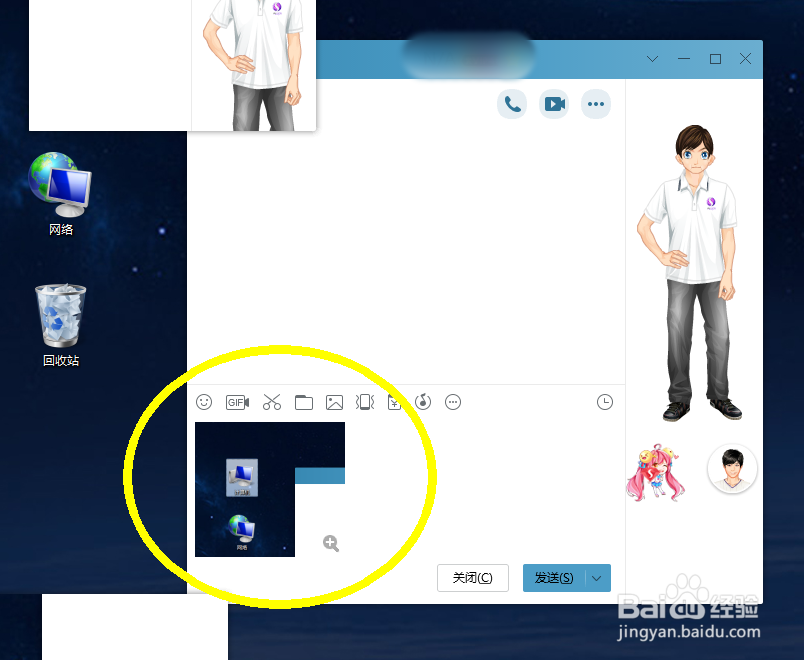
5、除此之外,还可以点击保存按钮,把钉在桌面上的截图直接保存在电脑里。不需要的截图直接点退出截图按钮即可。这两个按钮点击后,钉在桌面上的截图都会自动关闭。